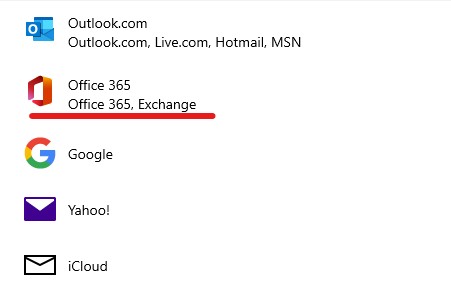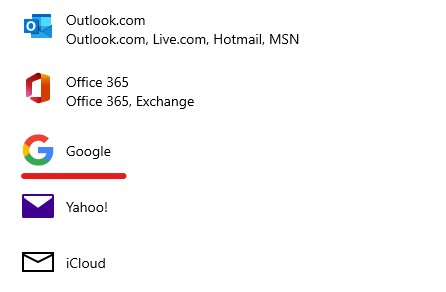Comment configurer mon client de messagerie pour le domaine @eduhainaut.be (Microsoft 365 / Gmail)
Cette procédure ne s’applique pas aux utilisateurs des domaines @condorcet.be et @ hainaut-ea.be. La documentation pour ces deux domaines se trouve ici
1. Synchronisation des e-mails, contact, agenda avec Microsoft 365
L’utilisation d’un client de messagerie compatible avec le protocole « Microsoft Exchange » permet la synchronisation des e-mails, des contacts, des tâches et de l’agenda
Les clients de messagerie modernes tenteront d’ajouter automatiquement les serveurs Google/Gmail à votre client de messagerie en lieu et place des serveurs Microsoft 365. Il est donc nécessaire de suivre la procédure ci-dessous pour forcer l’utilisation des serveurs Microsoft 365
-
- Configurer le client de messagerie Outlook pour Windows/Mac avec Microsoft 365
Vous pouvez ajouter un compte à l’application Outlook lors de la première ouverture ou en cliquant sur « Fichiers > Ajouter un compte«
Veuillez introduire votre adresse e-mail @eduhainaut.be, cliquez sur « Options avancées » et cochez la case « Configurer mon compte manuellement«
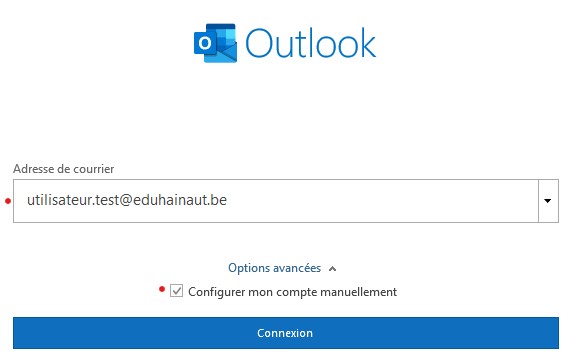
L’écran suivant vous permettra de choisir le service associé, veuillez choisir « Microsoft 365 »
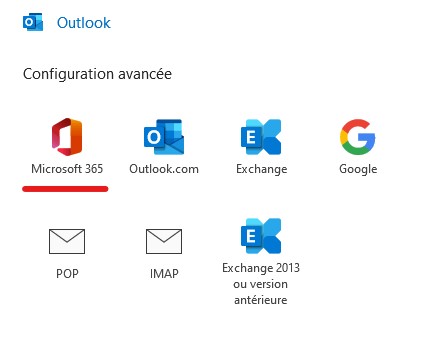
Introduisez ensuite normalement vos identifiants afin de finaliser l’ajout de votre compte Microsoft 365 à Outlook
-
- Configurer le client de messagerie Mac OS X Mail
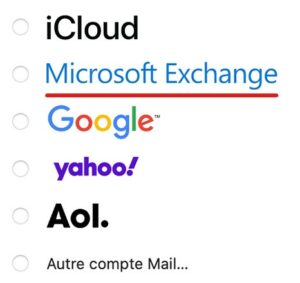
-
- Configurer l’application courrier dans Windows 10/11
-
- Quelle méthode choisir entre « Exchange », POP ou IMAP ?
- Configurer un compte Exchange avec le client de messagerie Outlook pour Windows
- Configurer un compte IMAP avec le client de messagerie Apple Mail
- Configurer un compte IMAP avec le client de messagerie Thunderbird
- Instructions générales pour les autres programmes de messagerie POP ou IMAP
3. Configuration de votre périphérique mobile avec Microsoft 365
Les périphériques mobiles favorisent premièrement le protocole Exchange puis l’IMAP. Le protocole POP est fortement déconseillé
En raison de la possibilité d’utiliser simultanément Gmail et Microsoft 365, la configuration automatique des applications mobiles considère par défaut le mail @eduhainaut.be comme un compte Google. Il est donc nécessaire d’utiliser les solutions de contournement décrites ci-dessous.
-
- Configurer la messagerie sur un périphérique de type Apple
- Lors de la configuration de l’application « Mail pour Mac« , il suffit de choisir « Exchange » pour ajouter votre compte Microsoft 365
- Si vous utilisez l’application Outlook pour iPhone, l’idéal est d’ajouter votre compte sur l’application « Mail pour Mac » en premier lieu. Vous pourrez ensuite l’importer dans l’application Outlook. Sans cette opération, c’est votre compte Gmail qui sera ajouté dans l’application Outlook
- Configurer la messagerie sur un périphérique de type Apple
-
- Configurer la messagerie sur un périphérique de type Android
- Afin d’ajouter votre compte Microsoft 365 sur Outlook pour Android, il est nécessaire de vous connecter dans un autre application mobile de Microsoft en premier lieu, par exemple l’application « OneDrive » (ou toute autre application Microsoft pour Android). Vous pourrez ensuite importer votre compte Exchange dans l’application Outlook
- Afin d’ajouter votre compte Microsoft 365 sur Outlook pour Android, il est nécessaire de vous connecter dans un autre application mobile de Microsoft en premier lieu, par exemple l’application « OneDrive » (ou toute autre application Microsoft pour Android). Vous pourrez ensuite importer votre compte Exchange dans l’application Outlook
- Configurer la messagerie sur un périphérique de type Android
1. Synchronisation des e-mails, contact, agenda avec Gmail
Le protocole « Microsoft Exchange » n’est pas disponible sur les serveurs Gmail. Par conséquent, la synchronisation des contacts, tâches et de l’agenda n’est pas disponible nativement.
L’outil « Google Workspace Sync for Microsoft Outlook », détaillé ci-dessous, peut être installé pour ajouter cette fonctionnalité à Outlook
-
- Configurer le client de messagerie Outlook pour Windows/Mac avec Gmail
Vous pouvez ajouter un compte à l’application Outlook lors de la première ouverture ou en cliquant sur « Fichiers > Ajouter un compte«
Bien que l’ajout via la configuration automatique vous oriente automatiquement vers les serveurs Google, nous préférons proposer la configuration manuelle
Veuillez introduire votre adresse e-mail @eduhainaut.be, cliquez sur « Options avancées » et cochez la case « Configurer mon compte manuellement«
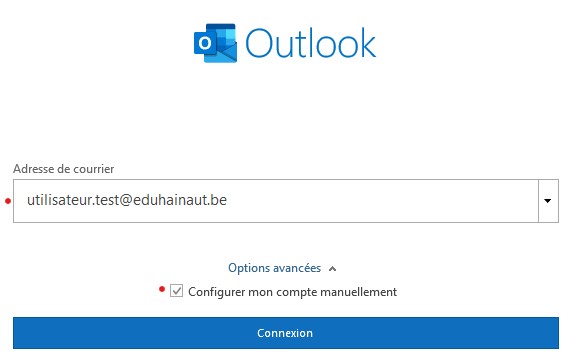
L’écran suivant vous permettra de choisir le service associé, veuillez choisir « Google »
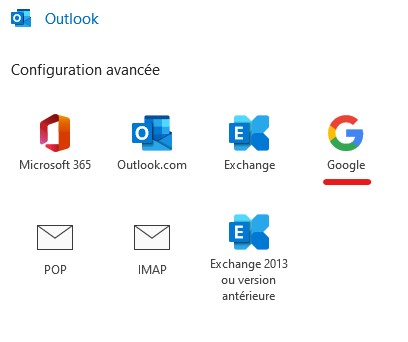
Introduisez ensuite normalement vos identifiants afin de finaliser l’ajout de votre compte Gmail à Outlook
-
- Google Workspace Sync for Microsoft Outlook
Cet outil permet de synchroniser votre agenda, vos contacts, notes et tâches en complément des e-mails. Il est uniquement disponible avec Outlook pour Windows
-
-
- Plus d’informations sur Google Workspace Sync for Microsoft Outlook
- Télécharger Google Workspace Sync for Microsoft Outlook
- Questions fréquentes sur Google Workspace Sync for Microsoft Outlook
-
- Configurer le client de messagerie Mac OS X Mail
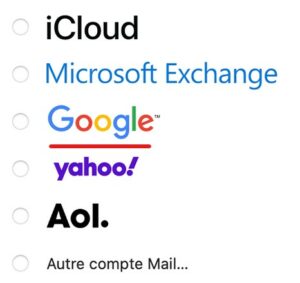
- Configurer l’application courrier dans Windows 10/11
2. Configuration de votre périphérique mobile pour utiliser Gmail
Les périphériques mobiles favorisent l’IMAP. Le protocole POP est fortement déconseillé.
-
- Configurer l’application de messagerie « Gmail » sur un périphérique Android
- Configurer la messagerie sur un périphérique Android (Par exemple « Samsung Mail »)
- Choisissez « Google » lors de l’ajout du compte. Sur les versions récentes d’Android, il est possible qu’il voit soit demandé d’ajouter un compte Google à votre périphérique
- Choisissez « Google » lors de l’ajout du compte. Sur les versions récentes d’Android, il est possible qu’il voit soit demandé d’ajouter un compte Google à votre périphérique
- Configurer l’application de messagerie « Gmail » sur un périphérique Android
-
- Configurer l’application de messagerie « Mail » sur un périphérique Apple
- Choisissez « Google » lors de l’ajout du compte
- Choisissez « Google » lors de l’ajout du compte
- Configurer l’application de messagerie « Gmail » sur un périphérique Apple
- Pour tout autre type de téléphone, nous invitons à chercher l’application « Gmail » dans le store
- Configurer l’application de messagerie « Mail » sur un périphérique Apple